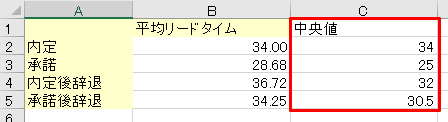【活用例】応募者フォロー情報出力
レポート一覧「応募者フォロー情報出力」を活用した分析の一例をご紹介します。
「応募者フォロー情報出力」のテンプレートでできること
指定期間内の応募者の「フォロー情報」が出力できます。
採用活動の振り返りや、内定者の情報整理等に活用するのがおすすめです。
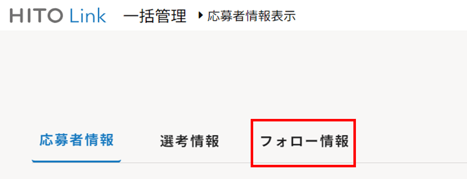
・辞退/承諾理由分析
・選考リードタイム分析
◇辞退/承諾理由分析
できること
指定期間内の【辞退数・辞退理由】【承諾数・承諾理由】を俯瞰的に確認することができます。
①抽出テンプレート一覧から「応募者フォロー情報出力」を選択し、任意の期間を指定しデータを抽出します。
②出力したデータでピボットテーブルを作成します。
・A列~AV列までを選択し、Excelの挿入タブよりピボットテーブルを選択
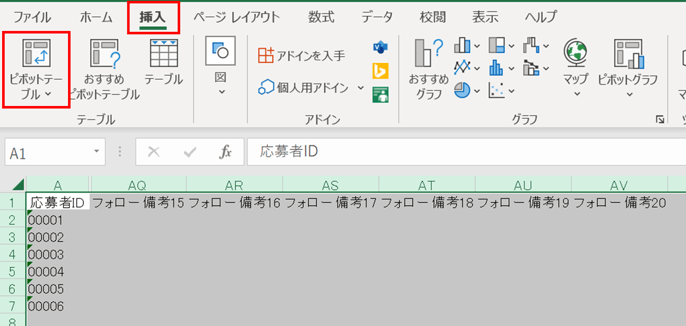
▼辞退理由分析の場合
③「ピボットテーブルのフィールド」を以下のように設定します。
列:辞退理由
行:選考フロー、選考ステップ
値:個数/辞退理由
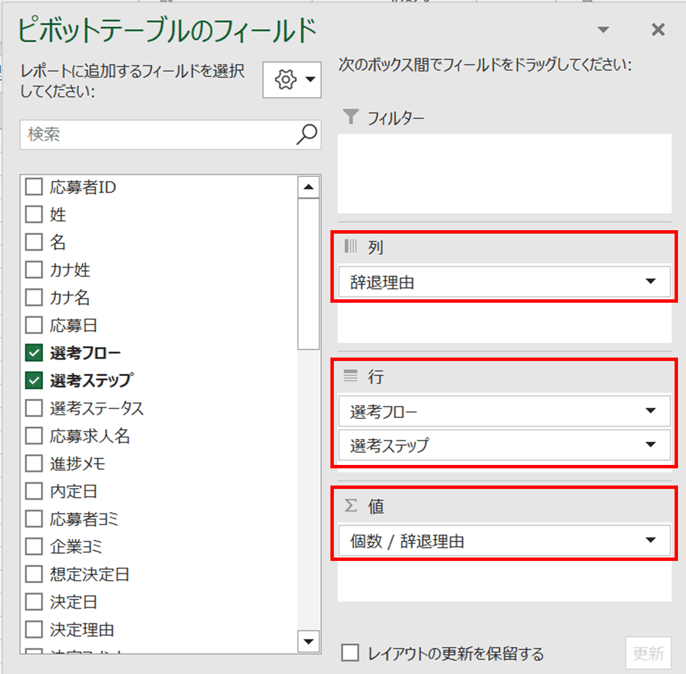
④選考フロー・ステップごとの辞退数、辞退理由が集計できます
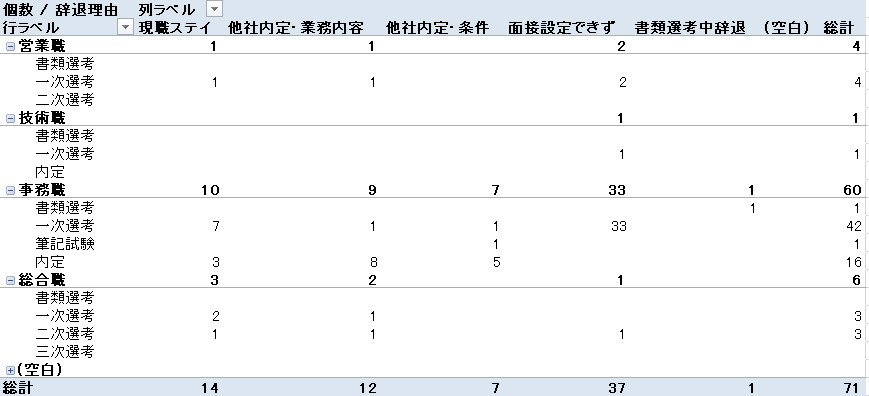
▼承諾理由分析の場合
③「ピボットテーブルのフィールド」を以下のように設定します。
列:決定理由
行:選考フロー
値:個数/決定日
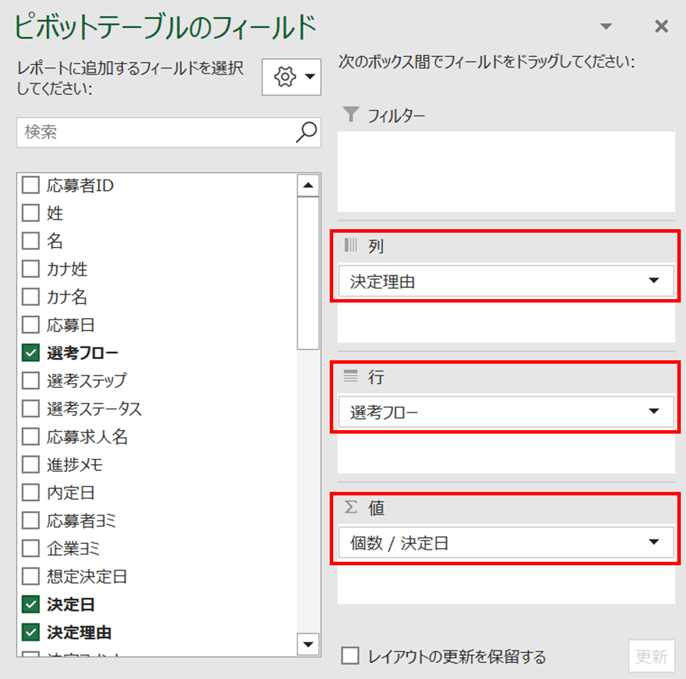
④選考フローごとの承諾数、承諾理由が集計できます

【Tips】
ピボットテーブルのフィールドの行を入れ替える事で様々な軸で集計ができます。
<例>求人別に見たい場合:「応募求人名」を行に設定する
◇選考リードタイム分析
できること
応募から内定まで「選考に何日かかっているか」を確認する事ができます。
内定承諾者と内定辞退者でそれぞれ確認し、対策の検討などに活かしましょう。
①抽出テンプレート一覧から「応募者フォロー情報出力」を選択し、任意の期間を指定しデータを抽出します。
②抽出したデータの一番右AW列に項目をつくります。(ここでは「リードタイム」という項目名にしています)
③AW列にリードタイムを算出するための式を入れます。
▼以下数式をコピペしてAW2セルに入力してください
=L2-F2
※内定日 - 応募日を指定することで、応募から内定までのリードタイムを計算します。
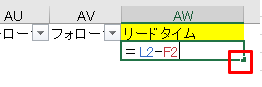
※赤枠箇所に+マークが出たらダブルクリック。下の行まで式がコピーできます。
④別シートを作成し、 算出していきます。
A2セルに「内定」A3セルに「承諾」A4セルに「内定後辞退」A5セルに「承諾後辞退」
と入力します。
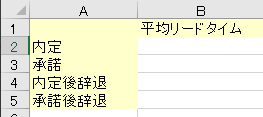
⑤平均リードタイムを算出します
※これまで使っていたシートの名称は「download」から変更しないものとします。
▼以下数式をコピペしてB2セルに入力し、B3~B5セルにもコピーしてください
=AVERAGEIFS(download!AW:AW,download!I:I, A2)
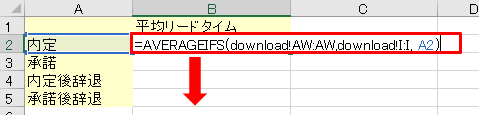
⑥承諾者・辞退者ごとの平均リードタイムが確認できます
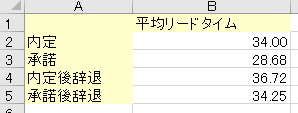
【Tips】中央値も確認してみましょう
<平均値と中央値の違い>
平均値:その集団(この場合は承諾者や辞退者)の平均値を算出します
※一部極端に短い・長い選考期間の人がいると、その数字に引っ張られます!
中央値:その集団の真ん中の順位の人の値を算出します
▼以下数式をコピペしてC2セルに入力し、C3,C4セルにもコピーしてください
=MEDIAN(IF(download!I:I=A2,download!AW:AW,""))

↓中央値が確認できます